Domanda
Problema: come correggere l'errore "Dispositivo USB non riconosciuto" su Windows?
Ho bisogno del vostro aiuto!!! Ho utilizzato un'unità esterna (ADATA Nobility NH92) per circa metà dell'anno e tutto ha funzionato correttamente. Tuttavia, da ieri, quando collego il dispositivo al mio laptop Dell con sistema operativo Windows 10, ricevo un errore “Dispositivo USB non riconosciuto: uno dei dispositivi collegati a questo computer non funziona correttamente e finestre fa non riconoscerlo". Ho provato a ricollegare il dispositivo e riavviato il mio PC, ma non è stato d'aiuto. È possibile risolverlo? Apprezzerei molto il tuo aiuto. In caso contrario, perderò tutti i backup...
Risposta risolta
"Dispositivo USB non riconosciuto: uno dei dispositivi collegati a questo computer non funziona correttamente e Windows non lo riconosce." è un messaggio di errore che può apparire su qualsiasi versione del sistema operativo Windows. Ricevere questo messaggio è un grosso problema per le persone che archiviano backup o dati essenziali su USB o hanno un caso urgente per trasferire rapidamente file di grandi dimensioni. Tuttavia, unità flash USB illeggibile[1] non è l'unico problema che può causare l'errore "Dispositivo USB non riconosciuto".
Il messaggio implica il fatto che "uno dei dispositivi collegati" non funziona correttamente. In altre parole, potrebbe essere in uso più di una porta USB. Anche tastiera, mouse, fotocamera, stampante e altri dispositivi USB potrebbero non funzionare correttamente e attivare l'errore "Dispositivo USB non riconosciuto" di Windows. La correzione di questo errore potrebbe richiedere un mouse o una tastiera cablati se un errore fa sì che uno dei dispositivi non risponda. In ogni caso, forniremo una guida completa su come correggere l'errore "Dispositivo USB non riconosciuto".
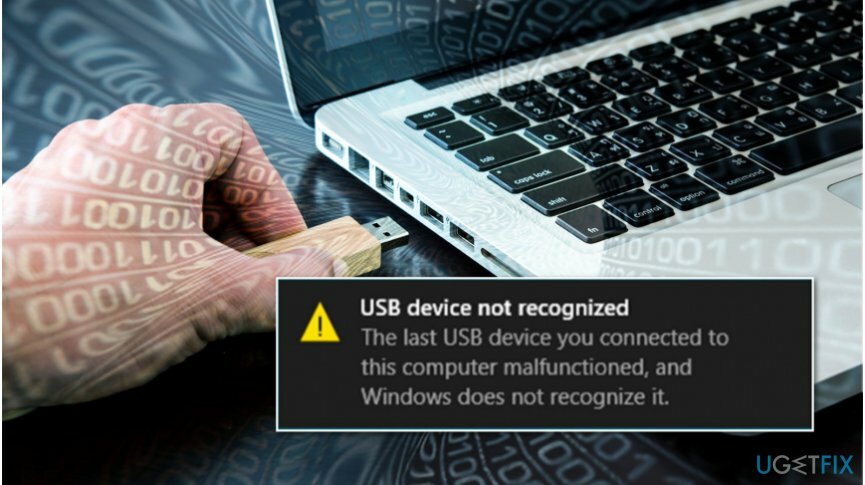
Secondo Microsoft, il problema con il dispositivo USB non riconosciuto su Windows potrebbe apparire per i seguenti motivi:
- L'USB non funziona correttamente;
- Il sistema operativo Windows non ha aggiornamenti, motivo per cui il sistema operativo si scontra con il disco rigido esterno USB;
- Controller USB instabili;
- USB sta entrando in sospensione selettiva;
- Driver obsoleti[2].
Il modo più primitivo per scoprire se il problema è correlato all'unità USB stessa è collegare la flash USB o un altro dispositivo USB a un altro PC. Se l'USB funziona, allora il problema è ovviamente legato alle impostazioni del tuo PC. Se il problema riguarda solo USB Flash, il problema potrebbe derivare da un'errata espulsione dell'unità USB Flach. Gli esperti avvertono che la disconnessione diretta del dispositivo dalla porta USB[3] senza prima espellerlo comporta il rischio di danneggiare l'USB, oltre a causare interruzioni del sistema. Pertanto, assicurati di prenderti cura del tuo dispositivo e del tuo sistema operativo.
Se l'USB non viene riconosciuto da più dispositivi, il colpevole è l'unità flash USB stessa. Pertanto, potrebbe essere necessario l'aiuto di un IT professionista che saprebbe come ripristinare l'unità esterna alle impostazioni di fabbrica. Sfortunatamente, quest'ultima soluzione causerà la perdita di dati.
Un'altra presunzione è legata agli aggiornamenti del sistema operativo. Se il pop-up di errore "Dispositivo USB non riconosciuto" si verifica quando il mouse, la tastiera o un dispositivo simile è collegato, il motivo potrebbe essere driver obsoleti o impostazioni USB errate. Poiché c'è più di un motivo che ha causato il guasto del sistema, forniremo diversi metodi su come correggere l'errore "Dispositivo USB non riconosciuto". Nessuno di questi è troppo complicato, quindi prova ogni correzione uno per uno e siamo sicuri che uno di loro funzionerà.
Correzione dell'errore "Dispositivo USB non riconosciuto" sul sistema operativo Windows
Per riparare il sistema danneggiato, è necessario acquistare la versione con licenza di Reimage Reimage.
Come accennato in precedenza, "Dispositivo USB non riconosciuto: uno dei dispositivi collegati a questo computer ha funzionato male e Windows non lo riconosce. errore potrebbe essere causato da programmi potenzialmente indesiderati (PUP) o malware sul tuo sistema. Quindi, usa ReimageLavatrice Mac X9 per aiutarti a eliminare le minacce informatiche e riparare i danni causati dai virus.
Ecco il video per tua comodità:
Tecnica 1. Scollega il PC
Per riparare il sistema danneggiato, è necessario acquistare la versione con licenza di Reimage Reimage.
- Spegni il tuo computer.
- Scollega tutti i dispositivi USB.
- Scollegare il cavo di alimentazione e ricollegarlo.
- Riavvia il computer e consenti l'avvio completo.
- Unità flash USB plug-in o un altro dispositivo che richiedeva la visualizzazione di un errore.
Tecnica 2. Usa Gestione dispositivi per disinstallare l'unità USB
Per riparare il sistema danneggiato, è necessario acquistare la versione con licenza di Reimage Reimage.
- Fare clic con il tasto destro su Tasto Windows e seleziona Gestore dispositivi.
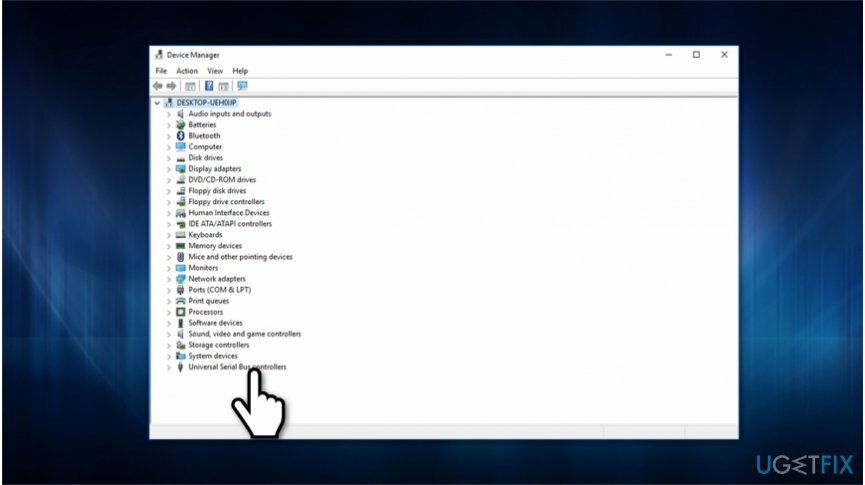
- Espandi il Dispositivi del controllo Universal Serial Bus categoria e trova il dispositivo USB, che non è riconosciuto da Windows.
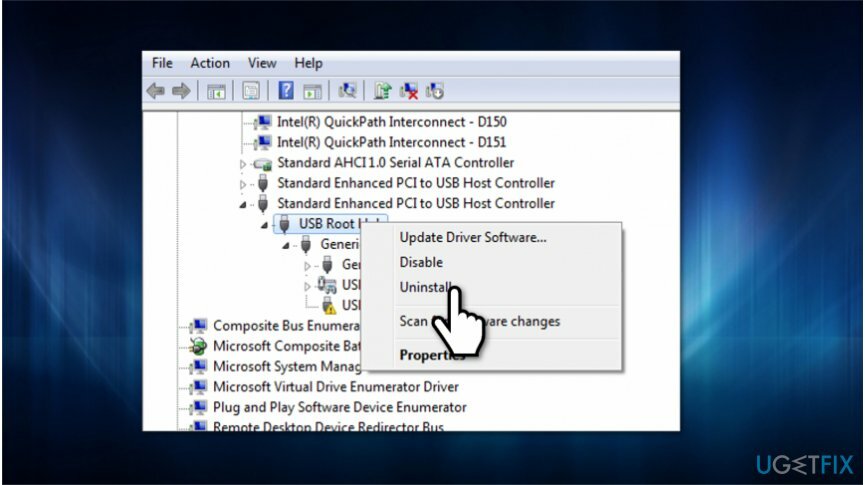
- Fare clic con il pulsante destro del mouse e selezionare Disinstalla.
- Riavvia il PC e prova a ricollegare l'unità USB.
Tecnica 3. Modifica impostazioni USB
Per riparare il sistema danneggiato, è necessario acquistare la versione con licenza di Reimage Reimage.
- Fare clic con il tasto destro su Tasto Windows e seleziona Pannello di controllo.
- Selezionare Piano di alimentazione e apri Opzioni di alimentazione.
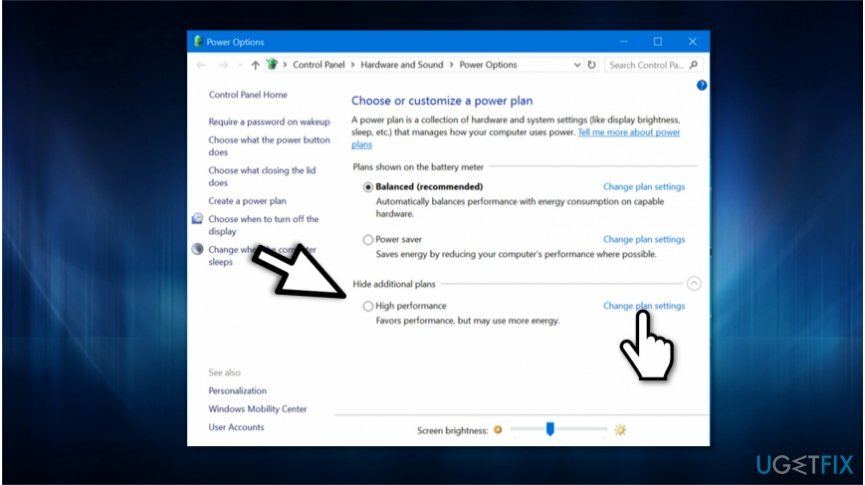
- Clic Mostra piano aggiuntivo e seleziona Cambia impostazioni.
- Selezionare Alte prestazioni e clicca su Modifica le impostazioni del piano.
- Clic Modifica le impostazioni avanzate di alimentazione e seleziona Modifica le impostazioni attualmente non disponibili.
- Espandere Impostazioni USB categoria e clicca su Impostazione di sospensione selettiva USB.
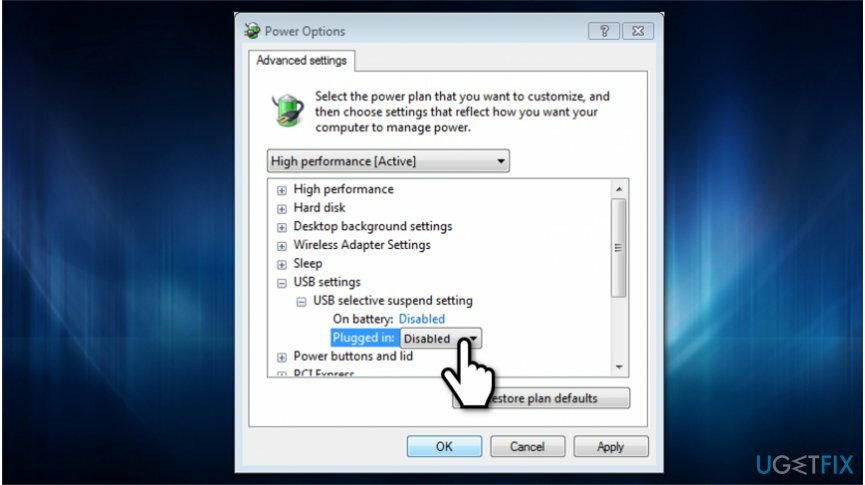
- disattivare A batteria e Impostazioni collegate.
- Clic Applicare per salvare le modifiche e riavviare il sistema.
Tecnica 4. Aggiorna i driver del dispositivo
Per riparare il sistema danneggiato, è necessario acquistare la versione con licenza di Reimage Reimage.
- Apri la ricerca di Windows, digita Gestore dispositivi nella casella di ricerca e premere accedere.
- Quando il driver del dispositivo si apre, trova il Dispositivi del controllo Universal Serial Bus o USB generico ingresso del mozzo.
- Fare clic con il pulsante destro del mouse sul primo Hub USB generico e selezionare Proprietà.
- Quindi apri il Autista scheda e seleziona Aggiorna il software del driver.
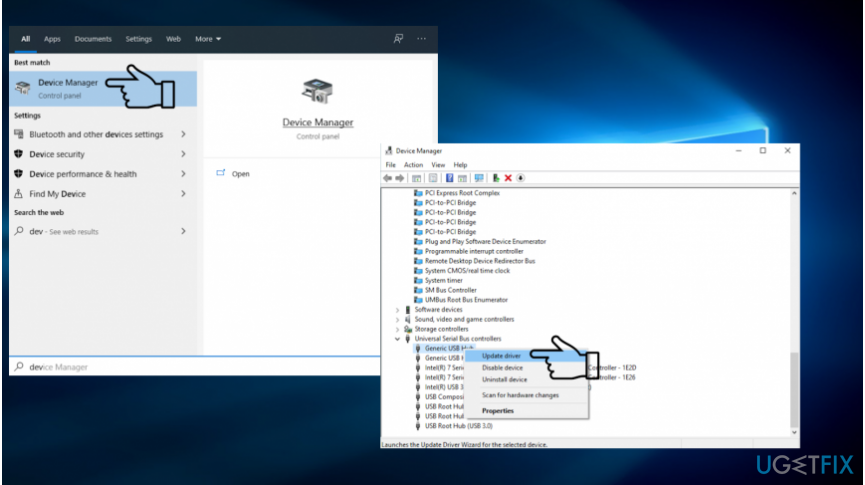
- Una finestra pop-up che chiede se il sistema deve cercare automaticamente i driver disponibili o se li cercherai online.
- Consigliamo di selezionare un'opzione Cerca automaticamente il software del driver aggiornato.
- Attendi mentre Windows cerca l'ultimo aggiornamento. Approva l'aggiornamento e scollega il dispositivo USB.
- Dopo di che, ricomincia il tuo PC.
- Non appena si avvia, collega il dispositivo USB e controlla se l'errore è stato corretto.
Tecnica 5. Personalizza le impostazioni di sospensione selettiva USB
Per riparare il sistema danneggiato, è necessario acquistare la versione con licenza di Reimage Reimage.
- Fare clic con il pulsante destro del mouse sull'icona di Windows e selezionare Opzioni di alimentazione.
- Trovare Scegliere o Personalizza un piano energetico e fai clic su Modifica impostazioni piano.
- Quando il Modifica le impostazioni del piano viene visualizzata la finestra, individuare Modifica potenza avanzata e cliccaci sopra.
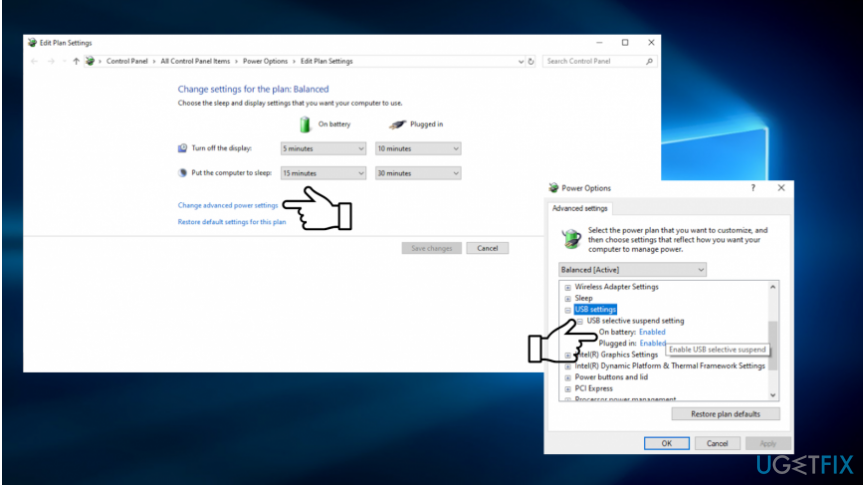
- Trovare Impostazioni USB ed espanderlo facendo doppio clic.
- Cercare Impostazioni USB ed espandere il Impostazioni di sospensione selettiva USB.
- disattivare A batteria e Impostazioni collegate.
- Infine, fai clic su Applica e OK per approvare le modifiche.
Si spera che questi metodi ti abbiano aiutato a risolvere l'errore "Dispositivo USB non riconosciuto" quando si collega l'unità USB. Se il processo non è riuscito, l'unica soluzione è chiedere aiuto a uno specialista IT professionista.
SUGGERIMENTO: non dimenticare di mantenere il tuo PC ottimizzato. Poiché è difficile mantenere tutti i file di sistema, i programmi e le impostazioni, il nostro consiglio è di affidarsi a uno strumento professionale che lo faccia per te. La nostra raccomandazione sarebbe ReimageLavatrice Mac X9.
Ripara automaticamente i tuoi errori
Il team di ugetfix.com sta cercando di fare del suo meglio per aiutare gli utenti a trovare le migliori soluzioni per eliminare i loro errori. Se non vuoi lottare con le tecniche di riparazione manuale, usa il software automatico. Tutti i prodotti consigliati sono stati testati e approvati dai nostri professionisti. Gli strumenti che puoi utilizzare per correggere l'errore sono elencati di seguito:
Offerta
fallo ora!
Scarica correzioneFelicità
Garanzia
fallo ora!
Scarica correzioneFelicità
Garanzia
Se non sei riuscito a correggere il tuo errore utilizzando Reimage, contatta il nostro team di supporto per ricevere assistenza. Per favore, facci sapere tutti i dettagli che ritieni dovremmo sapere sul tuo problema.
Questo processo di riparazione brevettato utilizza un database di 25 milioni di componenti che possono sostituire qualsiasi file danneggiato o mancante sul computer dell'utente.
Per riparare il sistema danneggiato, è necessario acquistare la versione con licenza di Reimage strumento di rimozione malware.

Accesso privato a Internet è una VPN che può impedire al tuo provider di servizi Internet, il governo, e terze parti dal tracciamento online e ti consentono di rimanere completamente anonimo. Il software mette a disposizione server dedicati per torrenting e streaming, garantendo prestazioni ottimali e non rallentandoti. Puoi anche aggirare le restrizioni geografiche e visualizzare servizi come Netflix, BBC, Disney+ e altri servizi di streaming popolari senza limitazioni, indipendentemente da dove ti trovi.
Gli attacchi di malware, in particolare i ransomware, sono di gran lunga il pericolo maggiore per le tue immagini, i tuoi video, i tuoi file di lavoro o di scuola. Poiché i criminali informatici utilizzano un robusto algoritmo di crittografia per bloccare i dati, non possono più essere utilizzati fino a quando non viene pagato un riscatto in bitcoin. Invece di pagare gli hacker, dovresti prima provare a usare un'alternativa recupero metodi che potrebbero aiutarti a recuperare almeno una parte dei dati persi. Altrimenti, potresti anche perdere i tuoi soldi, insieme ai file. Uno dei migliori strumenti in grado di ripristinare almeno alcuni dei file crittografati: Recupero dati professionale.